华为荣耀手表s1怎能充电?
我们知道,一只手表可以坚持多久,与手表的电池电量、耗电功率有关,但是你可能还忽略了一个重要的因素,那就是我们的使用习惯。 今天小编就来和大家聊聊,让荣耀手表S1 续航更持久的两个重要小习惯吧~
一、正确的充电习惯
1、手表S1的理论续航时间是6-11天,当你的手表电量只剩下10%的时候,手表屏幕会显示低电量图标,并振动提示你应该充电啦!
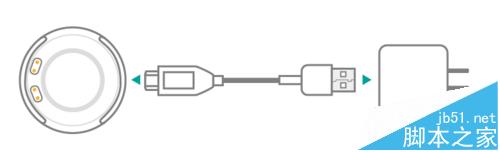
二、充电步骤:
1、取出手表的磁力充电底座和USB数据线(手表随附的配件),以及一个标准充电器(充电器规格:5V/2A以内),连接并插到插座上。
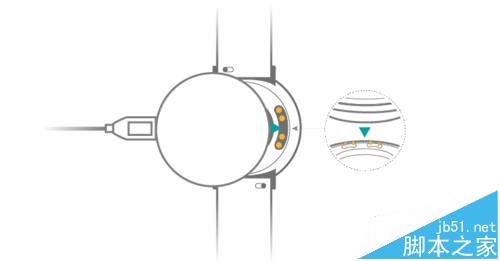
2、将手表背面的充电口对准、贴合充电底座的金属触点,当看到手表屏幕出现充电动画时,表示手表充上电啦!
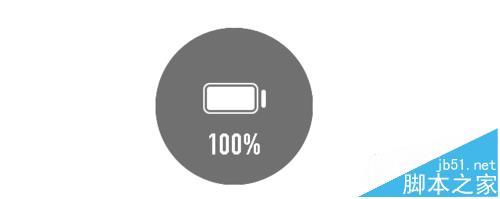
3、手表充满电一般需要两个小时,当充电指示显示100%时就表示已经充满电,这时就可以及时断开充电器了。
注意:充电前一定要擦干充电底座或手表充电触点,同时尽量保证在环境干燥,通风良好的地方充电,不然金属触点容易脏污、进水,进而导致接触不良、短路或其他风险。
三、关闭一些自动功能
1、手表的续航时间除了与本身电池容量有关外,与你的使用强度也有很大关系,假如你非常频繁的使用手表的各项功能,使用时间当然会受到影响啦~
我们可以在一些不需要的时间段里,关闭某些功能,减少电量使用。例如:
2、关闭【心率自动测量】
心率自动测量功能打开,手表就会自动周期性地测量你的心率。但手表在此模式下耗电较快,如非必要,你可以将心率自动测量开关设置为常关模式。
关闭方法:上下滑动手表屏幕至[更多]点击进入,再向上滑动至[自动测量],然后点击屏幕将状态设置为[常关]就可以了。
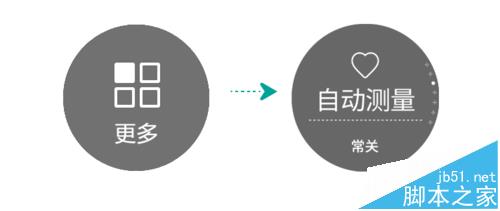
3、关闭【消息提醒】
手表S1支持短信、微信、QQ、邮件、日历等消息提醒,开启【消息提醒】功能,有新消息时手表会振动提醒你。平时手机在侧的时候,我们就可以关闭此功能,节省用电。
关闭方法:手机打开华为穿戴APP,点击[设备],点击你的设备名称[honor watch S1-XXX ],进入到设备界面后, 选择[消息提醒],在消息提醒界面中关闭开关。
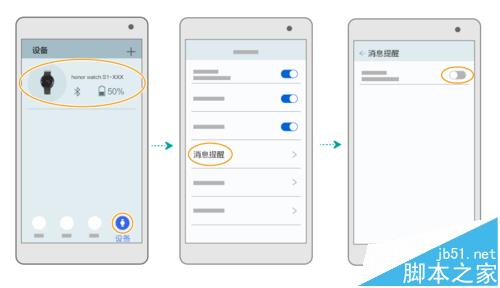
4、关闭【背光灯】
手表S1默认处于自动背光模式,当使用环境不需要背光显示时,我们可以关闭【背光灯】,让手表使用更持久哦~
关闭方法:上下滑动手表屏幕至[更多]点击进入,再向上滑动至[背光],然后点击屏幕设置背光灯模式为[常关]就可以了。
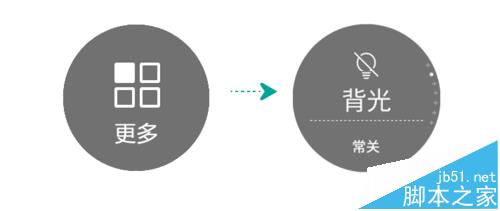
相关推荐:
推荐系统
番茄花园 Windows 10 极速企业版 版本1903 2022年7月(32位) ISO镜像快速下载
语言:中文版系统大小:3.98GB系统类型:Win10番茄花园 Windows 10 32位极速企业版 v2022年7月 一、系统主要特点: 使用微软Win10正式发布的企业TLSB版制作; 安装过程全自动无人值守,无需输入序列号,全自动设置; 安装完成后使用Administrator账户直接登录系统,无需手动设置账号。 安装过程中自动激活
新萝卜家园电脑城专用系统 Windows10 x86 企业版 版本1507 2022年7月(32位) ISO镜像高速下载
语言:中文版系统大小:3.98GB系统类型:Win10新萝卜家园电脑城专用系统 Windows10 x86企业版 2022年7月 一、系统主要特点: 使用微软Win10正式发布的企业TLSB版制作; 安装过程全自动无人值守,无需输入序列号,全自动设置; 安装完成后使用Administrator账户直接登录系统,无需手动设置账号。 安装过程
笔记本&台式机专用系统 Windows10 企业版 版本1903 2022年7月(32位) ISO镜像快速下载
语言:中文版系统大小:3.98GB系统类型:Win10笔记本台式机专用系统 Windows 10 32位企业版 v2022年7月 一、系统主要特点: 使用微软Win10正式发布的企业TLSB版制作; 安装过程全自动无人值守,无需输入序列号,全自动设置; 安装完成后使用Administrator账户直接登录系统,无需手动设置账号。 安装过
笔记本&台式机专用系统 Windows10 企业版 版本1903 2022年7月(64位) 提供下载
语言:中文版系统大小:3.98GB系统类型:Win10笔记本台式机专用系统 Windows10 64专业版 v2022年7月 一、系统主要特点: 使用微软Win10正式发布的专业版制作; 安装过程全自动无人值守,无需输入序列号,全自动设置; 安装完成后使用Administrator账户直接登录系统,无需手动设置账号。 安装过程中自动
雨林木风 Windows10 x64 企业装机版 版本1903 2022年7月(64位) ISO镜像高速下载
语言:中文版系统大小:3.98GB系统类型:Win10新雨林木风 Windows10 x64 企业装机版 2022年7月 一、系统主要特点: 使用微软Win10正式发布的企业TLSB版制作; 安装过程全自动无人值守,无需输入序列号,全自动设置; 安装完成后使用Administrator账户直接登录系统,无需手动设置账号。 安装过程中自动激活
深度技术 Windows 10 x64 企业版 电脑城装机版 版本1903 2022年7月(64位) 高速下载
语言:中文版系统大小:3.98GB系统类型:Win10深度技术 Windows 10 x64 企业TLSB 电脑城装机版2022年7月 一、系统主要特点: 使用微软Win10正式发布的企业TLSB版制作; 安装过程全自动无人值守,无需输入序列号,全自动设置; 安装完成后使用Administrator账户直接登录系统,无需手动设置账号。 安装过程
电脑公司 装机专用系统Windows10 x64 企业版2022年7月(64位) ISO镜像高速下载
语言:中文版系统大小:3.98GB系统类型:Win10电脑公司 装机专用系统 Windows10 x64 企业TLSB版2022年7月一、系统主要特点: 使用微软Win10正式发布的企业TLSB版制作; 安装过程全自动无人值守,无需输入序列号,全自动设置; 安装完成后使用Administrator账户直接登录系统,无需手动设置账号。 安装过
新雨林木风 Windows10 x86 企业装机版2022年7月(32位) ISO镜像高速下载
语言:中文版系统大小:3.15GB系统类型:Win10新雨林木风 Windows10 x86 专业版 2022年7月 一、系统主要特点: 使用微软Win10正式发布的专业版制作; 安装过程全自动无人值守,无需输入序列号,全自动设置; 安装完成后使用Administrator账户直接登录系统,无需手动设置账号。 安装过程中自动激活系统,无
相关文章
- 小米路由器HD内部做工怎么样 小米路由器HD拆解教程图文详解
- 华为运动心率蓝牙耳机怎么查看心率?
- 微星GS73VR 7RF值得买吗?微星GS73VR 7RF游戏本全面深度评测图解
- 让硬盘永远工作在最佳状态
- 畅玩英雄联盟 2500元左右奔腾G4560配RX460独显主机电脑配置推荐
- 内存条是什么都有什么用 小白必看内存知识扫盲
- 五大改造让老赛扬脱胎换骨
- 联想小新V4000笔记本怎么拆机安装16G内存条?
- 如何将笔记本光驱换成外置光驱
- 游戏多开型装机 5500元i7-7700配GTX1060游戏电脑配置推荐
- 超频实录与大家共赏 奇怪的赛扬超频手记
- 骁龙865plus和骁龙865哪个更好?骁龙865plus对比骁龙865评测
- 电脑硬件知识
- 提供终身质保 宇瞻推出Panther RGB黑豹水晶灯条内存
热门系统
- 1华硕笔记本&台式机专用系统 GhostWin7 32位正式旗舰版2018年8月(32位)ISO镜像下载
- 2雨林木风 Ghost Win7 SP1 装机版 2020年4月(32位) 提供下载
- 3深度技术 Windows 10 x86 企业版 电脑城装机版2018年10月(32位) ISO镜像免费下载
- 4电脑公司 装机专用系统Windows10 x86喜迎国庆 企业版2020年10月(32位) ISO镜像快速下载
- 5深度技术 Windows 10 x86 企业版 六一节 电脑城装机版 版本1903 2022年6月(32位) ISO镜像免费下载
- 6深度技术 Windows 10 x64 企业版 电脑城装机版2021年1月(64位) 高速下载
- 7新萝卜家园电脑城专用系统 Windows10 x64 企业版2019年10月(64位) ISO镜像免费下载
- 8新萝卜家园 GhostWin7 SP1 最新电脑城极速装机版2018年8月(32位)ISO镜像下载
- 9电脑公司Ghost Win8.1 x32 精选纯净版2022年5月(免激活) ISO镜像高速下载
- 10新萝卜家园Ghost Win8.1 X32 最新纯净版2018年05(自动激活) ISO镜像免费下载
热门文章
- 1华为手环6pro有游泳功能吗-支持游泳模式吗
- 2重装上阵新赛季有哪些重型武器_重装上阵新赛季重型武器列表
- 3使用win7中本地搜索功能时四个技巧快速找到文件的操作方如何用win7的搜索功能法
- 4premiere怎么更改素材序列? premiere更改序列设置的方法
- 5天天酷跑布鲁与冰原狼仔哪一个好 布鲁好还是冰原狼仔好
- 6斐讯k1路由器刷Breed BootLoader(不死UBoot)教程
- 7路由器密码忘了怎么办 无线路由器登陆密码忘了解决方法【详解】
- 8战双帕弥什超频晶币极如何获得_战双帕弥什超频晶币极获得方法
- 9Redmi AirDots 3 Pro体验如何 Redmi AirDots 3 Pro详细评测
- 10安全事件应急响应工具箱
常用系统
- 1电脑公司Ghost Win8.1 x32 精选纯净版2020年7月(免激活) ISO镜像高速下载
- 2新萝卜家园 GhostWin7 SP1 电脑城极速稳定版2020年6月(32位) ISO镜像高速下载
- 3雨林木风Ghost Win8.1 (X32) 快速纯净版2020年12月(免激活) ISO镜像快速下载
- 4笔记本&台式机专用系统 GhostWin7 32位旗舰版2019年11月(32位) ISO镜像免费下载
- 5雨林木风Ghost Win8.1 (X32) 快速纯净版2020年11月(免激活) ISO镜像快速下载
- 6深度技术 Windows 10 x64 企业版 电脑城装机版2020年7月(64位) 高速下载
- 7电脑公司Ghost Win7 Sp1 新春特别 装机万能版2022年2月(32位) 提供下载
- 8番茄花园 Windows 10 官方企业版 版本1903 2021年12月(64位) ISO高速下载
- 9新萝卜家园 Ghost XP SP3系统 电脑城极速纯净版 2020年2月 ISO镜像高速下载
- 10新萝卜家园电脑城专用系统 Windows10 x86 企业版2021年12月(32位) ISO镜像高速下载






















